免费屏幕录像工具怎么录制声音
金龙屏幕录像专家在Win7下录制声音方法灯塔一党建在线手机app使用手册-灯塔-党建在线综合管理服务平台相关操作流程pdf高清免费版
一、Win7系统下如何录制游戏声音或电脑背景声音
注意:下文中的“立体声混音”有的电脑显示的是英文“StereoMix”
步骤1:鼠标右键点桌面右下方的小喇叭,点‘录音设备’。?
步骤2:
1、在“声音”设置界面中,点击鼠标右键,在弹出的右键菜单中,选“显示已禁用的设备”,如图所示.

2、此时,“声音”设置界面中会增加显示“立体声混音”选项,如图所示。

3、右键点击“立体声混音”选项,在弹出的右键菜单中选择“启用”,如图所示。

4、成功开启立体声混音之后,原先“立体声混音”处的“已停用”字样会显示为“工作正常”,如图所示

5、右键点击“立体声混音”选项,在弹出的右键菜单中选择“设置为默认设备”,如图所示。

6、设置成功后,立体声混音选项的图标会被勾选,并且“立体声混音”选项的右侧会显示柱状的音量波形图,如图所示

7、右键点击“立体声混音”选项,在弹出的右键菜单中选择“属性”,在弹出的“立体声混音属性”设置界面中,选择“级别”选项卡,此处可以调整立体声混音的音量,如图所示

将立体声混音音量调整至您满意的水平之后,点击“确定”。
二、如何录制背景声音的同时录制麦克风声音?
步骤1:
1、按照上面步骤选择‘立体声混音’之后,再回到桌面,在小喇叭处单击右键,选择“播放设备”。(如下图)

2、进入播放菜单,双击扬声器选项。(如下图)

3、选择“级别”栏目,这时我们往往发现麦克风那项被静音,这时我们去掉静音,并调整好麦克风音量。(如下图)

4、调整完毕,点击确定。我们的难题就这样解决了!(如下图)

如果按上面方法操作后依然没有声音,请安装‘驱动精灵’,将声卡驱动更新至最新版本
金龙屏幕录像专家是一款简单、免费、易用的屏幕录像工具。软件可以用来录制教学视频,录制游戏通关教程等,在录制视频的同时,可录制声音,十分方便。欢迎下载使用!
金龙屏幕录像专家v3.0更新内容
1.界面更新。
2.由于录教程都需要用鼠标,所以去掉鼠标选项,更简洁。
3.修正区域录像坐标不准确的问题。
4.增加查看录像文件功能,方便测试效果。
展开


 征战王权红包版下载-征战王权送红包爆充超变版1.0.0 送十级魂环
征战王权红包版下载-征战王权送红包爆充超变版1.0.0 送十级魂环 送运网手机客户端1.1.3 官方版
送运网手机客户端1.1.3 官方版 图片批量下载(Gentleman)27免费版
图片批量下载(Gentleman)27免费版 我的侠客手游下载最新版-我的侠客官方版1.0.17 安卓版
我的侠客手游下载最新版-我的侠客官方版1.0.17 安卓版 像素沙盒上帝模拟下载最新版-像素沙盒上帝模拟1.0 安卓版
像素沙盒上帝模拟下载最新版-像素沙盒上帝模拟1.0 安卓版 恶魔猫奴汉化版下载-恶魔猫奴游戏1.0.1中文版
恶魔猫奴汉化版下载-恶魔猫奴游戏1.0.1中文版 甜麦圈app苹果版下载-甜麦圈ios版1.0.7官网最新版
甜麦圈app苹果版下载-甜麦圈ios版1.0.7官网最新版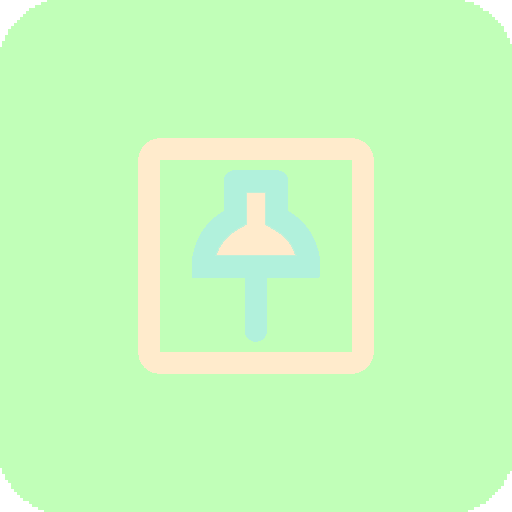 固定截图软件下载-固定截图工具V1.0.1 安卓版
固定截图软件下载-固定截图工具V1.0.1 安卓版 钱内助金服app下载-钱内助金服安卓版1.7.4最新版
钱内助金服app下载-钱内助金服安卓版1.7.4最新版 战斗陀螺爆裂游戏下载-BEYBLADE BURST(战斗陀螺爆裂汉化版)v9.2 内置菜单
战斗陀螺爆裂游戏下载-BEYBLADE BURST(战斗陀螺爆裂汉化版)v9.2 内置菜单 泰国音乐软件tpop下载-泰国音乐软件T-POP2.1.2 最新版
泰国音乐软件tpop下载-泰国音乐软件T-POP2.1.2 最新版 38妇女节图片素材-38妇女节海报图片psd格式高清免费版
38妇女节图片素材-38妇女节海报图片psd格式高清免费版 畅感萌宠家族模拟经营手游下载-畅感萌宠家族模拟宠物养成游戏2.0.0最新版
畅感萌宠家族模拟经营手游下载-畅感萌宠家族模拟宠物养成游戏2.0.0最新版 萤火虫汉化下载-萤火虫中文版1.0 安卓版
萤火虫汉化下载-萤火虫中文版1.0 安卓版 赤兔Android视频恢复软件11.2 中文免费版
赤兔Android视频恢复软件11.2 中文免费版 阅读pro版下载-阅读pro最新版谷歌版(legadoPro)3.23.051919 安卓版
阅读pro版下载-阅读pro最新版谷歌版(legadoPro)3.23.051919 安卓版 赛博朋克1977游戏下载-赛博朋克1977手游1.2安卓版
赛博朋克1977游戏下载-赛博朋克1977手游1.2安卓版 连一医护版app1.0.0 安卓版
连一医护版app1.0.0 安卓版 微博钱包下载安装-微博钱包app下载4.13.0 官方最新版
微博钱包下载安装-微博钱包app下载4.13.0 官方最新版 托卡助手(Toca软件助手)下载2025-托卡助手下载2025最新版1.0 安卓手机版
托卡助手(Toca软件助手)下载2025-托卡助手下载2025最新版1.0 安卓手机版